Windows10經過幾次升級後,其設置中找不到控製麵板的選項了,雖然說Win10的設置也挺直觀的,但用慣了控製麵板,還是不習慣設置的界麵。不過控製麵板沒有在Win10的組件中被取消,那麼怎麼找到控製麵板呢?
有以下幾個方法:
1、通過小娜搜索。這個是最快捷的方式。Win10帶有一個智能助理小娜(Cortana),可通過ta來做很多事情,比如詢問天氣、播放音樂等等,也可以用ta找到已經不再開始菜單中顯示的一些程序。
點擊小娜,或者在小娜的搜索框中輸入“控製麵板”即可:
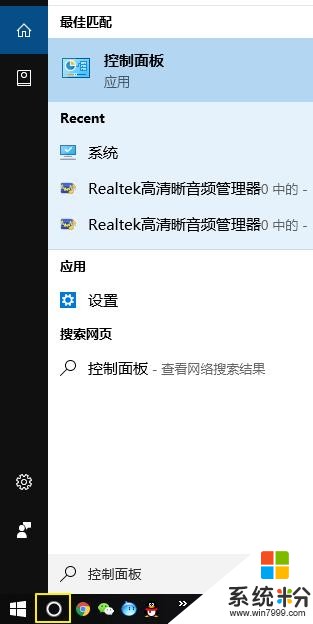
2、通過開始菜單中的設置-應用找到控製麵板。這個操作稍顯麻煩,不如直接用小娜方便。但有的人可能會將小娜從任務欄上關閉,那麼就可以使用這種方式來打開控製麵板。
a、點擊開始菜單,左側有個小齒輪圖標,這是Win10的設置:
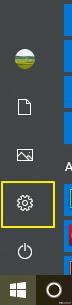
b、鼠標右鍵點擊開始菜單,會出現Win10的係統菜單,點擊“設置”;
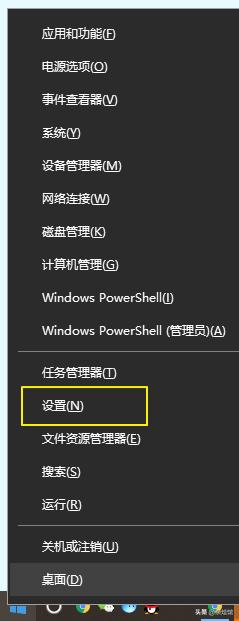
c、點擊設置後,打開的是Win10的設置頁麵,這裏麵的項目與手機和平板電腦的很像,畢竟Win10是可以跨硬件平台的,所以這方麵是統一的。點裏麵的“應用”:
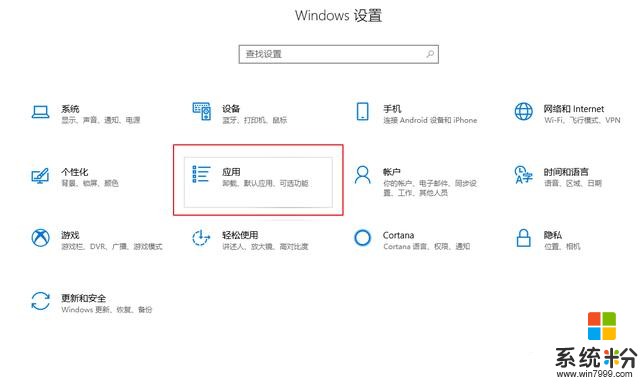
d、點擊上圖的應用後,出現下圖的界麵,在右側有一個“程序和功能”,這是Win10早期版本和Win7中的一項:
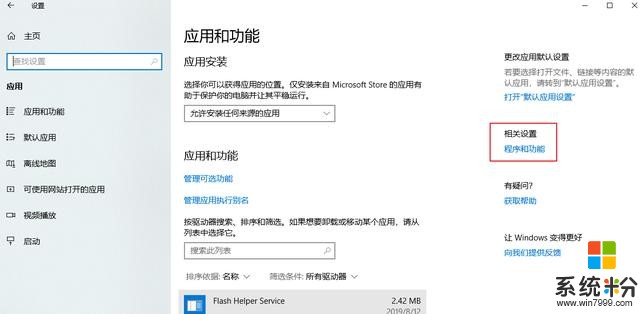
e、點擊了“程序和功能”就會顯示下圖比較經典的程序卸載界麵,點擊下圖紅框中的文字,就可以回到控製麵板的主頁麵:
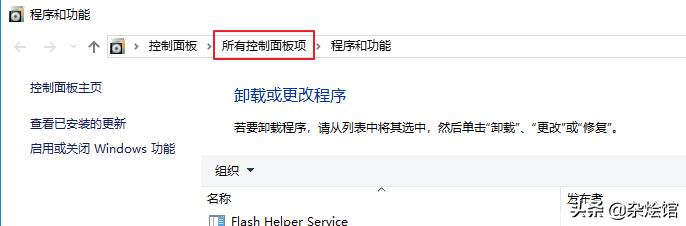
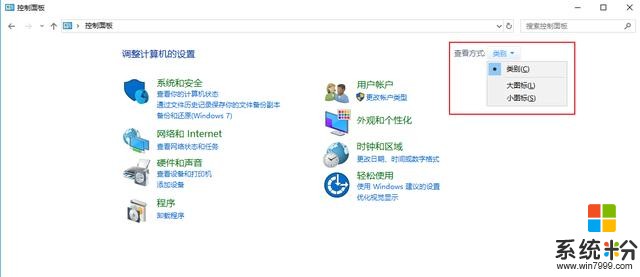
在這個主頁麵右側有個“查看方式”,可以選擇小圖標,就可以將控製麵板的各個項目全部顯示出來:
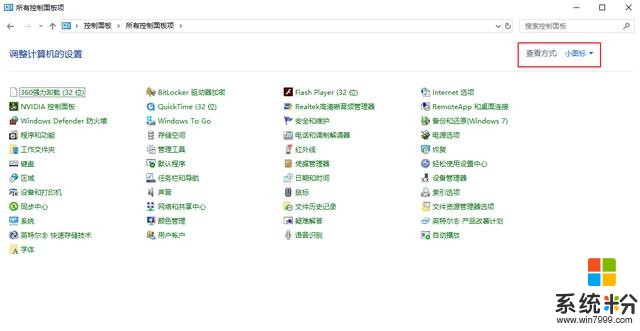
有的用戶可能不知道怎麼找到小娜,或者已經被隱藏,其實也很簡單,鼠標右鍵點擊任務欄,找到小娜的英文名字Cortana,下麵還有一級菜單,勾選“顯示Cortana圖標”即可。
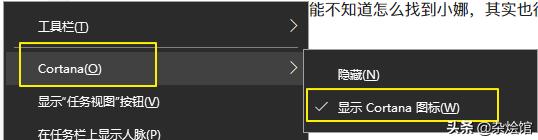
#電腦使用技巧#
相關資訊
最新熱門應用
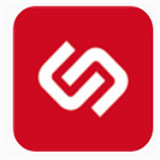
必安交易所app官網版蘋果版
其它軟件88.66MB
下載
易付幣交易所
其它軟件108.01M
下載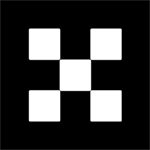
區塊鏈交易所app官網蘋果手機版本
其它軟件292.97MB
下載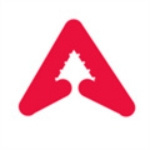
ave交易平台官網
其它軟件292.97MB
下載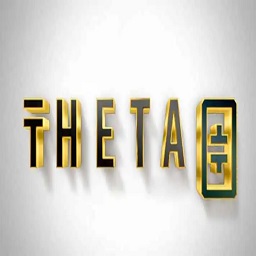
theta交易所
其它軟件223.89MB
下載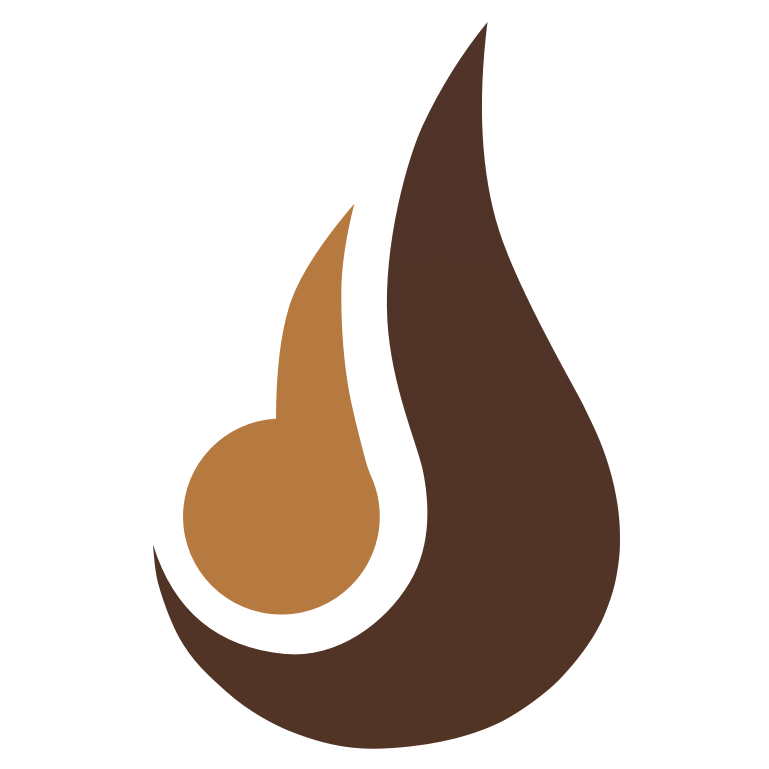
熱幣交易所app蘋果版
其它軟件50.42MB
下載
比特幣交易app官網安卓手機
其它軟件179MB
下載
最新版zb交易平台app
其它軟件223.89MB
下載
芝麻app交易平台蘋果版
其它軟件223.89MB
下載
熱幣全球交易所app官網版安卓
其它軟件175.43 MB
下載